登录
- 微信登录
- 手机号登录
微信扫码关注“汇帮科技”快速登录
Loading...
点击刷新
请在微信【汇帮科技】内点击授权
300秒后二维码将过期
二维码已过期,点击刷新获取新二维码
登录
登录
其他登录方式
修改日期:2025-11-14 09:00
在日常办公中,你是否曾面对上百个需要规范命名的文件感到无从下手?手动逐个修改不仅耗时费力,还容易出错。其实,借助Excel表格与专业工具结合,就能轻松实现文件的批量重命名,让繁琐的文件整理工作变得高效简单。无论是整理项目文档、规范图片库,还是归档数据报告,通过Excel表格批量重命名都能帮你节省大量时间,同时确保命名准确一致。接下来,我们将详细介绍多种实用方法和工具,帮助你快速掌握这项提升办公效率的必备技能。

汇帮批量重命名是一款专为办公场景设计的文件处理工具,无需复杂操作即可完成批量重命名任务。以下是具体操作步骤:
步骤一:准备Excel表格
首先,在Excel中创建一个包含原文件名和新文件名的表格。第一列填写原始文件名(不含扩展名),第二列填写希望重命名后的完整名称(可包含前缀、序号、日期等元素)。例如,若需要将图片按"项目A_001.jpg"格式重命名,可在第一列输入原文件名"img1",第二列输入"项目A_001"。完成后将表格另存为CSV格式(Excel菜单中选择"另存为",格式选择CSV)。
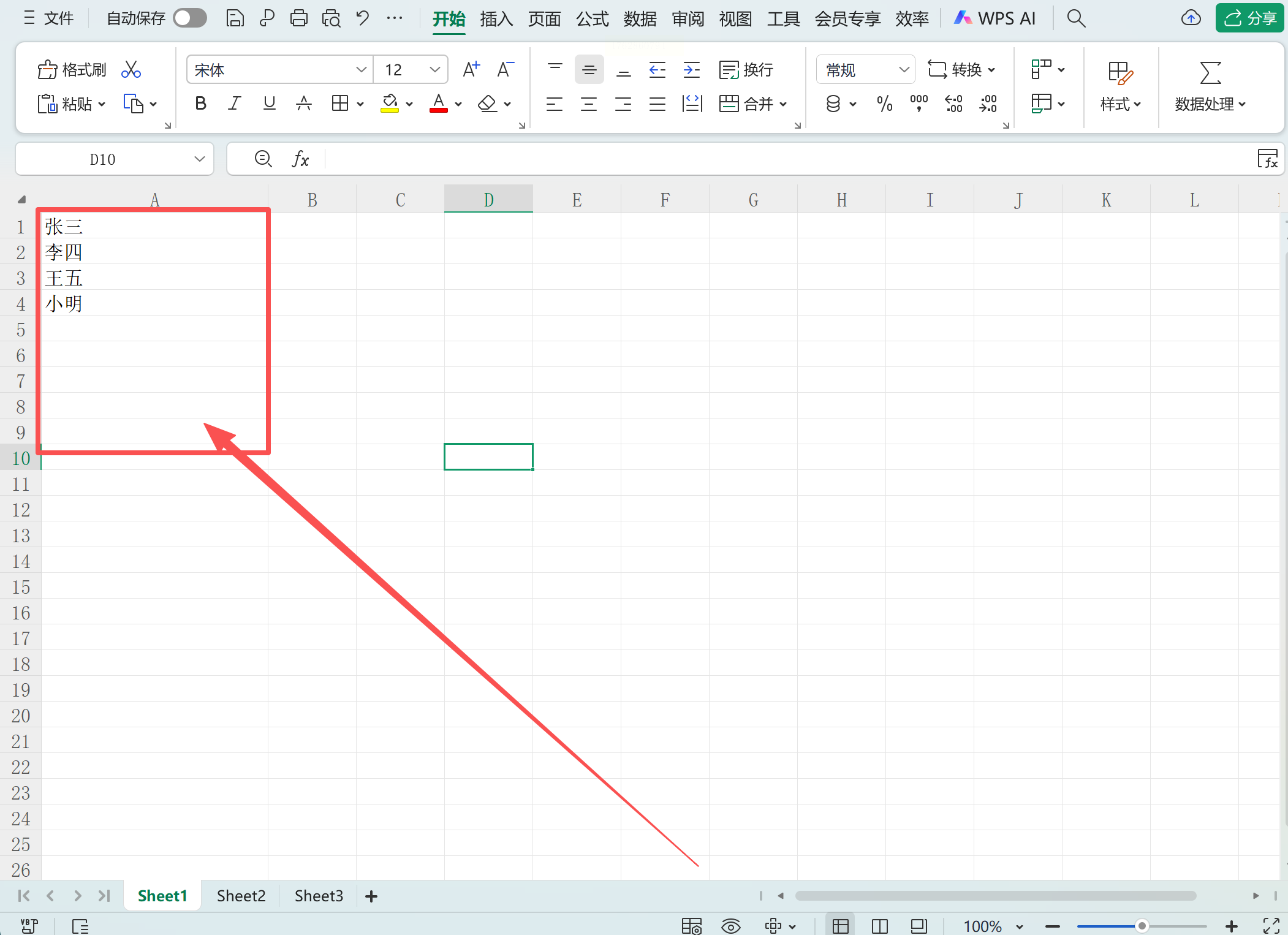
步骤二:打开软件并选择功能
打开汇帮批量重命名软件,在主界面中选择"文件重命名"模块下的"批量文件重命名"功能。该界面简洁直观,左侧显示文件列表,右侧提供多种命名规则选项。
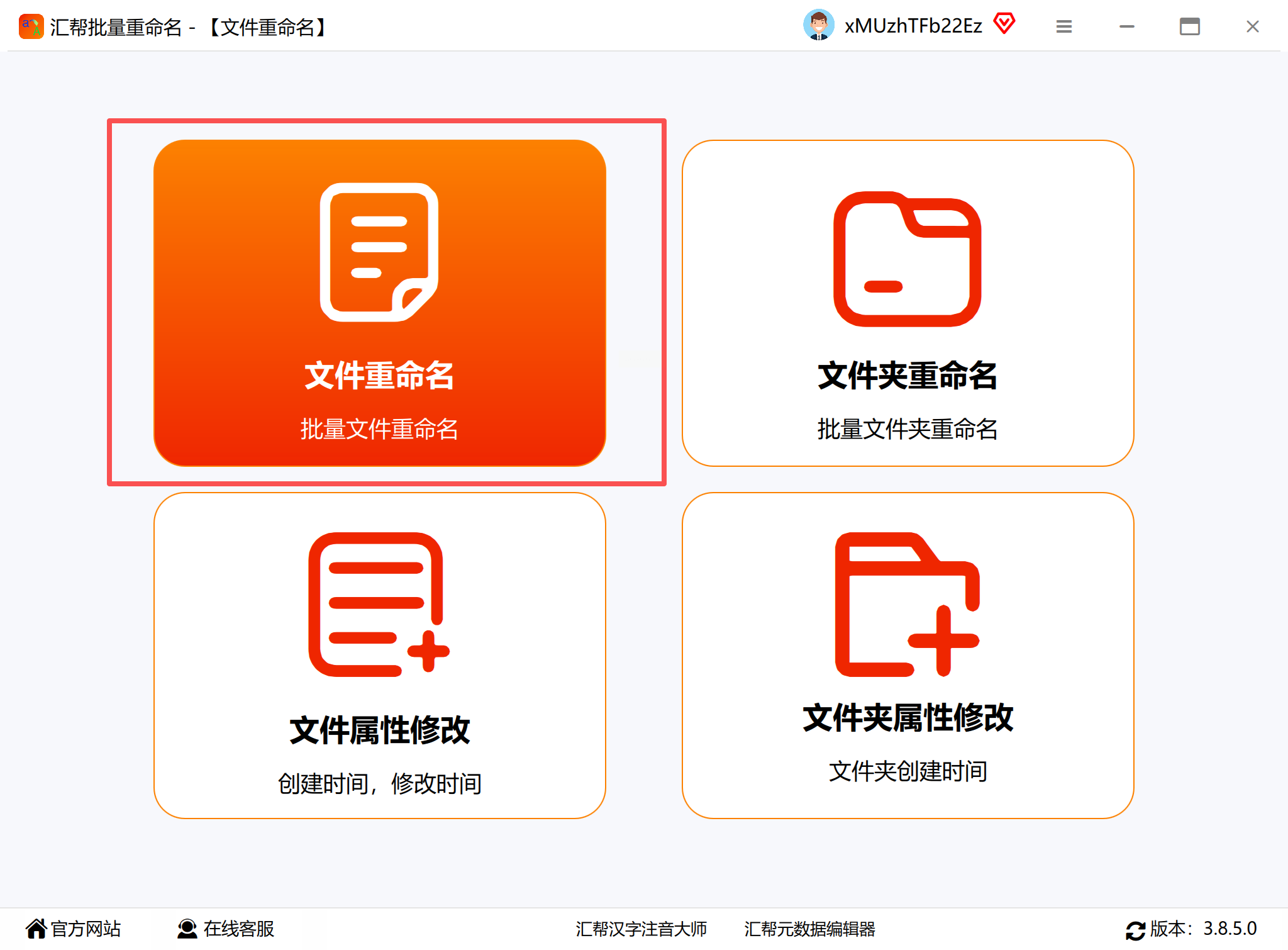
步骤三:导入Excel表格
点击右侧"导入"按钮,选择"导入Excel表格"选项,浏览并选择刚才准备好的CSV文件。软件会自动识别表格中的列标题,将原文件名与新文件名进行关联。此时可在预览窗口中检查是否存在列错位或格式错误。
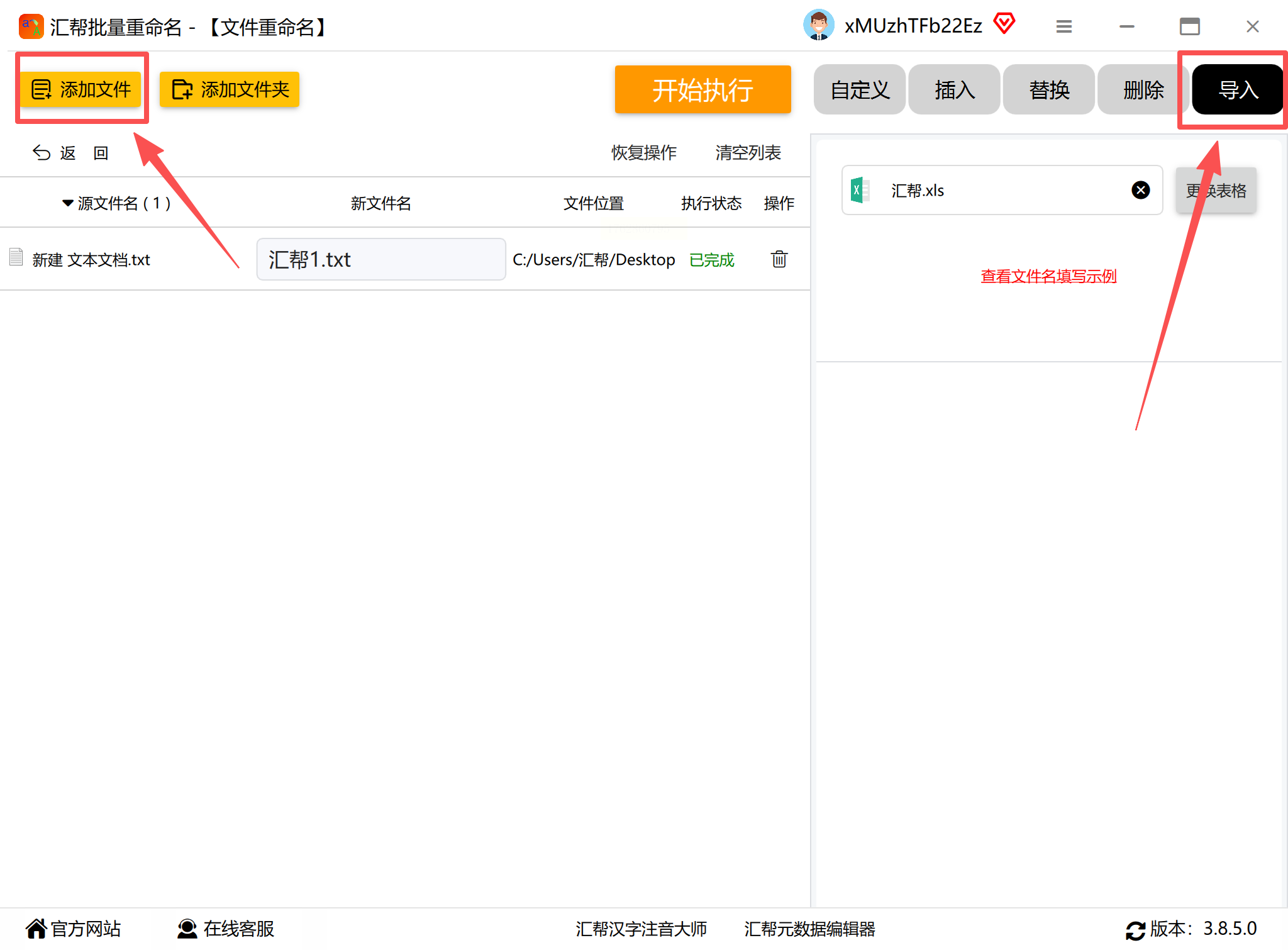
步骤四:设置重命名规则(可选)
若需要添加序号、日期等动态元素,可点击"添加规则"按钮。例如,选择"添加序号"规则,设置起始数字为1,步长为1;或选择"添加日期"规则,插入当前日期作为前缀。所有规则会实时显示在新文件名预览区。
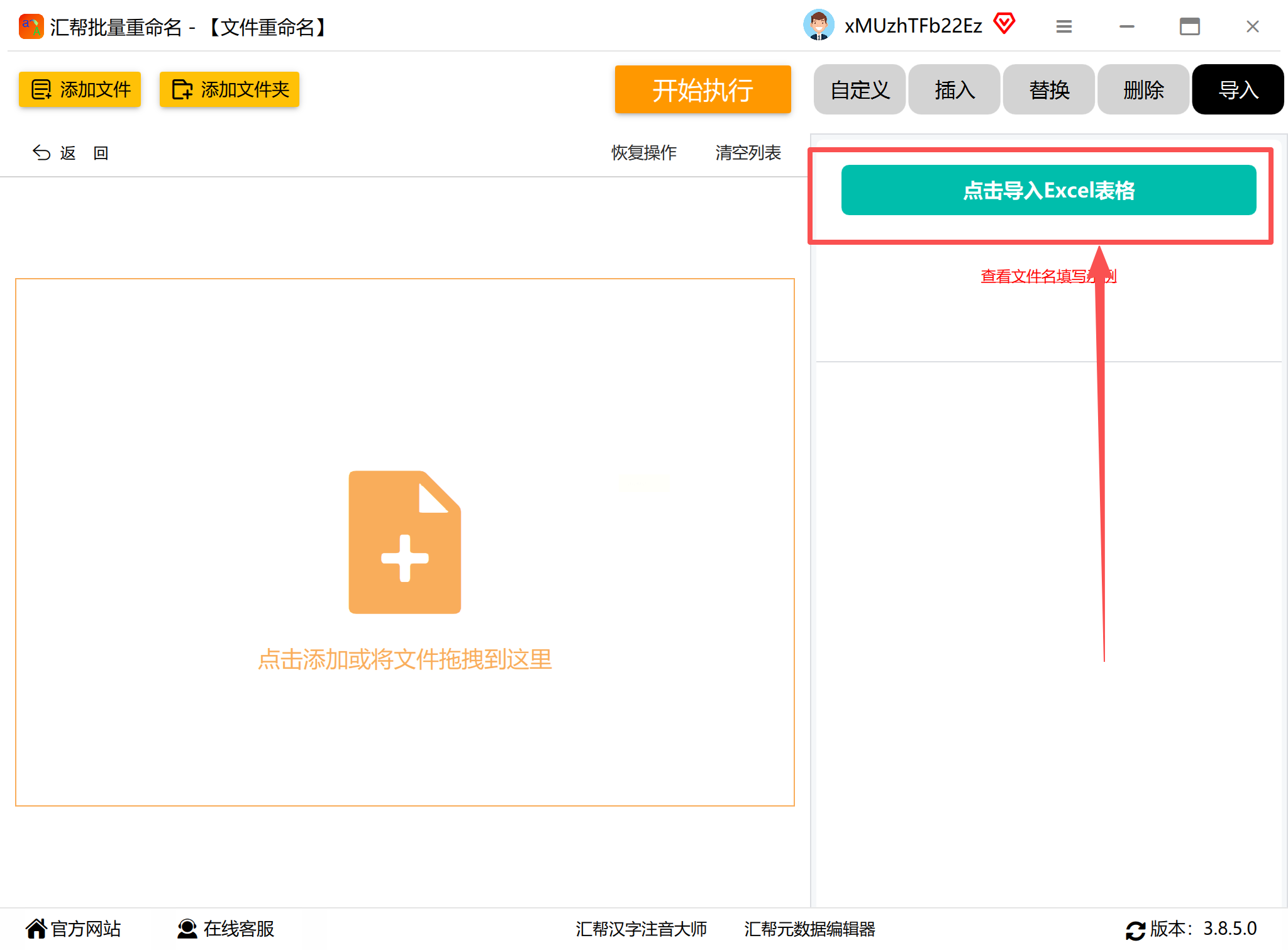
步骤五:执行重命名并验证
确认所有规则无误后,点击"开始执行"按钮。
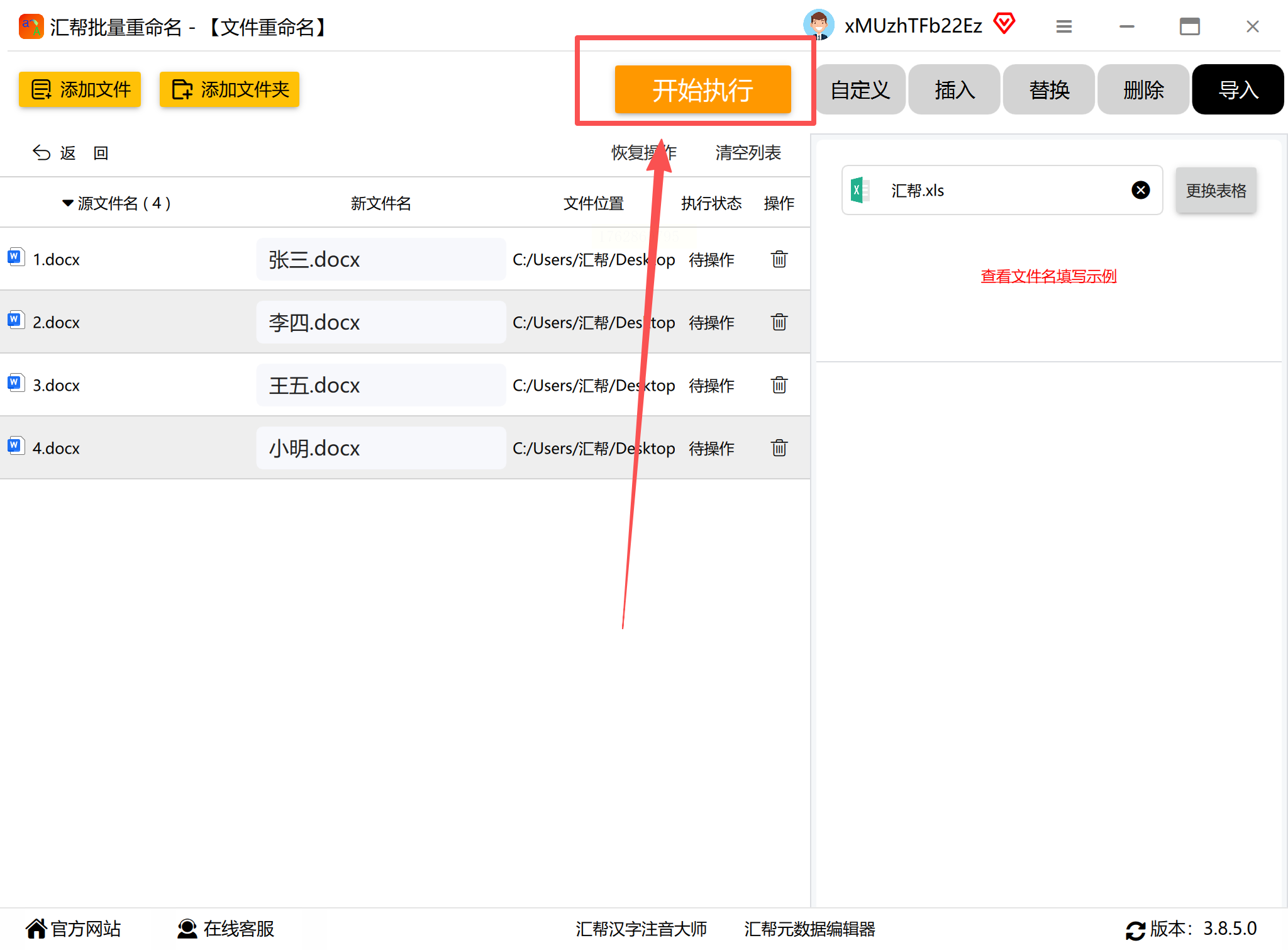
软件会自动处理每个文件,进度条会显示当前处理状态。完成后,点击"查看结果"按钮,打开目标文件夹验证重命名是否成功。若有异常,可点击"撤销操作"重新调整规则。
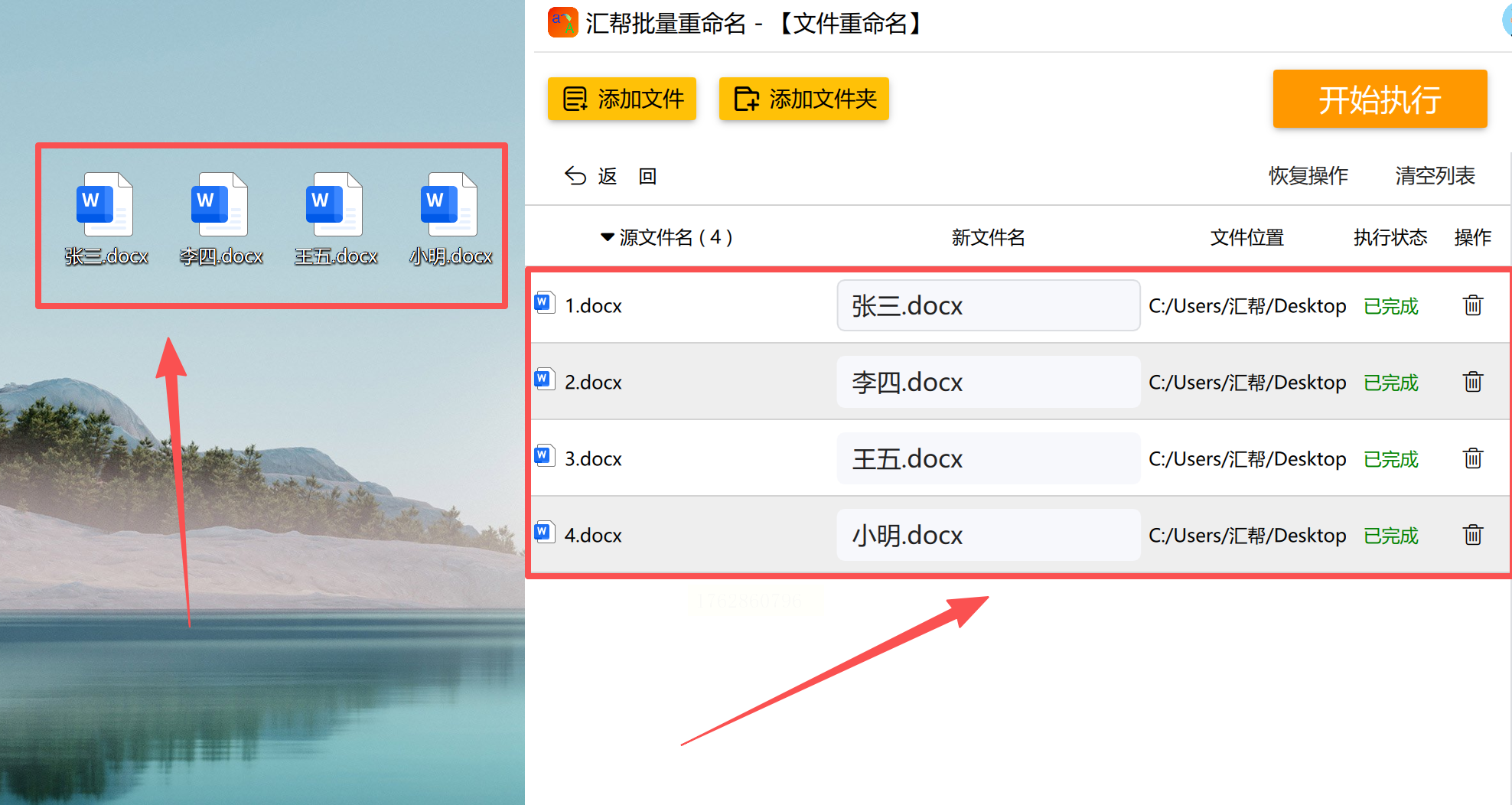
适用于需要跨平台操作的用户,支持Windows和Mac系统。操作流程类似:
1. 从官网下载安装软件
2. 在Excel中创建"原文件名"和"新文件名"列,导出为CSV
3. 打开软件,添加文件并导入CSV表格
4. 确认映射关系后执行重命名
优势:支持按文件属性(如创建日期、大小)重命名;注意:免费版有功能限制,处理超大文件时速度稍慢。
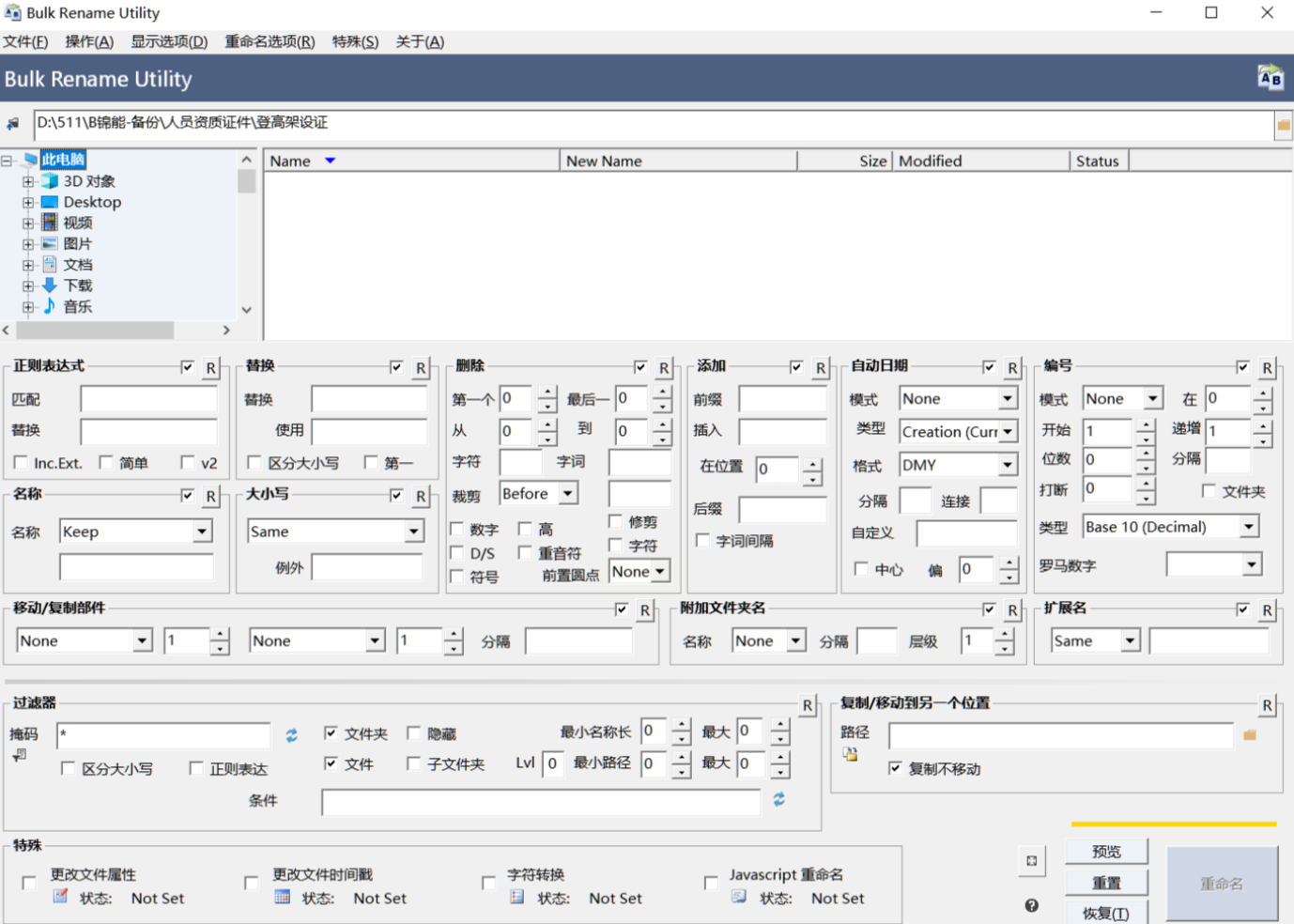
适合Windows系统用户的免费工具:
1. 下载安装软件后,选择目标文件夹
2. 导入Excel表格,设置列对应关系
3. 选择重命名规则(前缀/后缀/替换字符)
4. 预览效果后执行重命名
优势:支持正则表达式批量替换;注意:界面较传统,需熟悉操作逻辑。
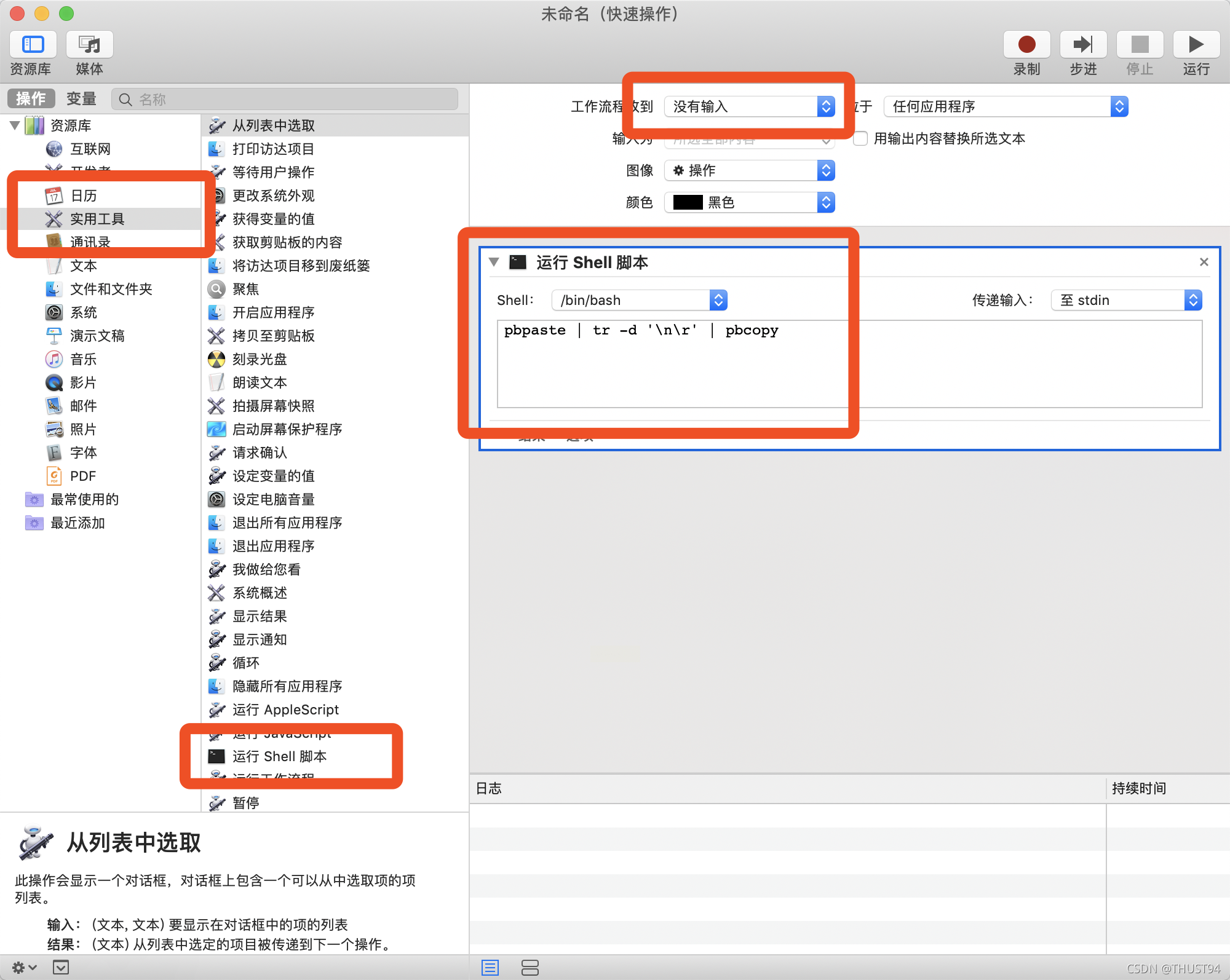
苹果用户可直接使用系统自带工具:
1. 打开Automator,创建"工作流程"
2. 添加"获取指定的Finder项"和"重命名Finder项"动作
3. 导入Excel导出的文件列表,设置规则
4. 运行工作流程完成重命名
优势:系统原生安全可靠;注意:仅支持Mac系统,功能相对基础。
适合习惯传统文件管理的用户:
1. 安装并打开Total Commander
2. 整理Excel表格,导出为TXT/CSV格式
3. 使用"批量重命名"工具导入文件列表
4. 匹配表格数据后应用更改
优势:集成多任务管理功能;注意:需学习基本操作逻辑。
操作注意事项
1. 备份文件:所有批量操作前务必备份原文件,避免意外修改
2. 格式验证:Excel表格列顺序需与工具要求一致,防止错位
3. 特殊字符处理:重命名时避免使用/、\、:等系统敏感字符
4. 规则测试:首次使用建议先在副本文件夹测试效果
5. 路径检查:文件路径过长或包含特殊字符可能导致失败
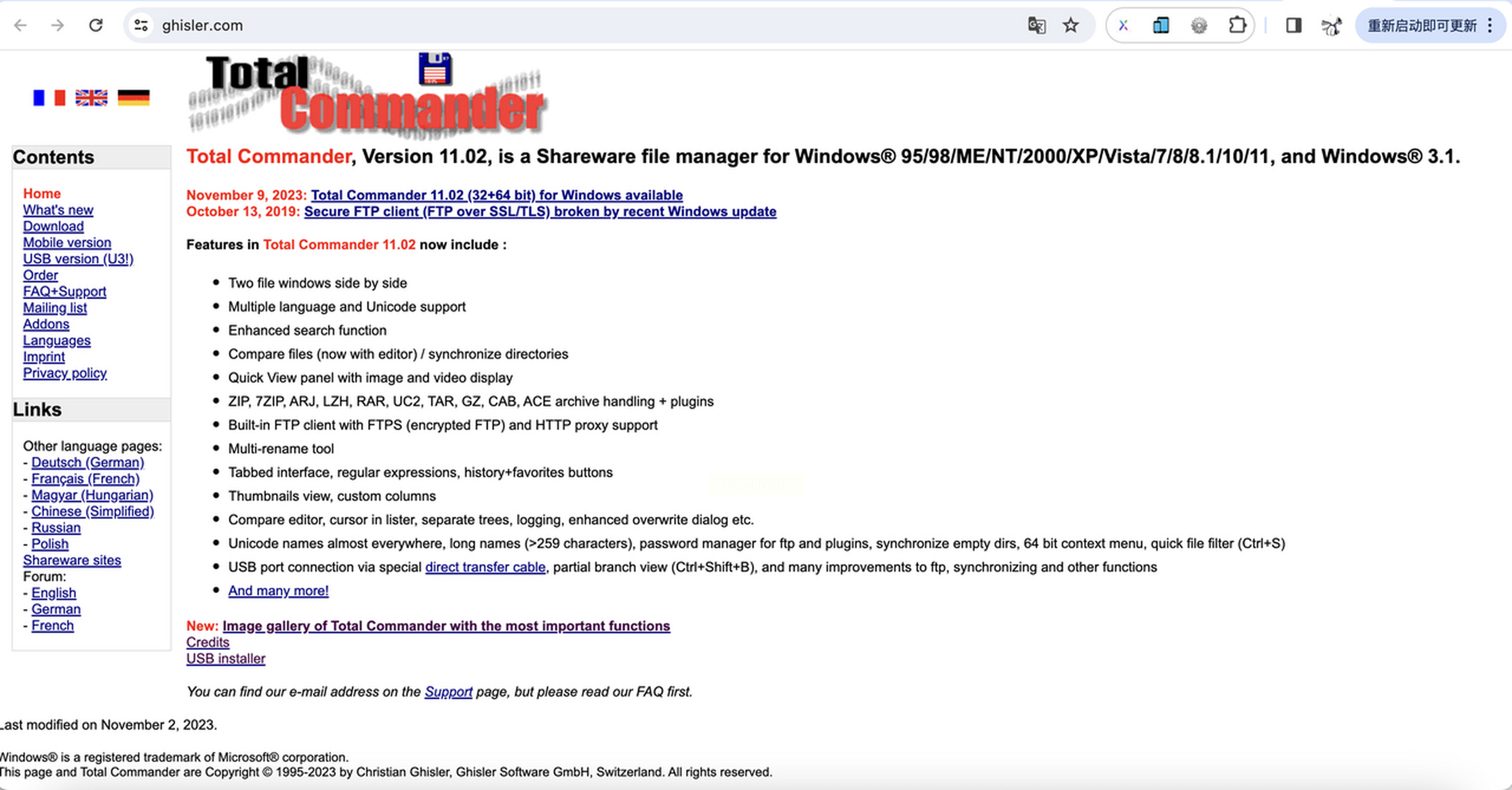
掌握Excel表格批量重命名技巧,不仅能提升办公效率,还能让文件管理更加规范有序。不同工具各有优势:汇帮批量重命名以操作简便著称,适合新手;Advanced Renamer功能全面,适合复杂场景;Mac用户可直接使用Automator,无需额外安装软件。选择工具时,可根据自身系统、文件类型和操作复杂度综合考量。通过本文介绍的方法,即使是办公新手也能快速上手,让批量重命名从繁琐变为轻松高效的工作环节。
如果想要深入了解我们的产品,请到 汇帮科技官网 中了解更多产品信息!
没有找到您需要的答案?
不着急,我们有专业的在线客服为您解答!

请扫描客服二维码